@Windsong 我这边有和别人在说,然后相应的和别的up主的宣传视频也在制作,反正都有在做
musicraft 发布的最佳帖子
-
【必看】ARG定义和相关判断指南发布在 ARG讨论
前言
因为现在ARG的概念正在一点点被许多人所熟知,但是因为很多人对其了解不是很清楚,做出来的很多所谓的ARG作品也只是在进行“擦边”。许多观众也因为对这些概念不是很了解所以也将其作为ARG来进行讨论更加加剧了一整个ARG讨论环节的混乱。所以我这里写一篇简要的ARG相关的定义和判断指南,希望各位玩家看完以后都能对ARG和相关的事物有一个更加清楚的判断。
本文偏向概括和统合,想要了解更多的可以看我在b站发布的相关视频:
一个视频带你了解ARG定义
经过多方讨论和修改过后,我对于ARG的一个定义是:
ARG是一种通过有意识地融合现实世界元素与虚构构造内容来展开叙事与交互的游戏形式。 ARG 并非传统意义上的电子游戏或桌面游戏,它通常以跨媒介、跨平台的形式出现,将游戏性融入受众的现实生活之中,以模糊虚构与现实之间的边界,营造一种“游戏即现实”的沉浸体验。这是一个相当宽泛的概念,也确实有很多相类似的,有这三个概念很容易被混淆:meta,creepypasta,puzzlehunt
判断标准和方法
meta
判断meta游戏和ARG主要可以从这三个方面判断
- 游戏内涉及的步骤影响的范围是否和现实相关(比如官方wiki,社交帐号一些游戏内的人物在现实中也有相关意向和出现等等)
- 游戏内的相关重要线索和元素是否在游戏外或者非本游戏相关的官方内容里出现(比如非此游戏相关的游戏,视频,文字等等)
- 这个事件是一个客观存在的事件还是需要玩家来主动激活和进行
creepypasta
判断creepypasta和ARG主要可以从这两个方面判断
- 观看这个事件的人在这个事件之中是观众还是参与者
- 这个事件是一个客观存在的事件还是需要玩家来主动激活和进行
puzzlehunt
判断puzzlehunt和ARG主要可以从这一个方面判断
- 谜题的表现形式服务的主要对象是下一个谜题还是那一段剧情和流程。
-
【发现|已完结|独立】吸血鬼幸存者恶魔解密活动发布在 ARG讨论
介绍
一个吸血鬼幸存者的奇怪更新,我也不知道是不是一个已经被解决了的ARG事件。
起始
8月15号,吸血鬼幸存者发了一个相当奇怪的更新公告在相关的视频里面也有glitch的出现,视频末尾右下角有数字。
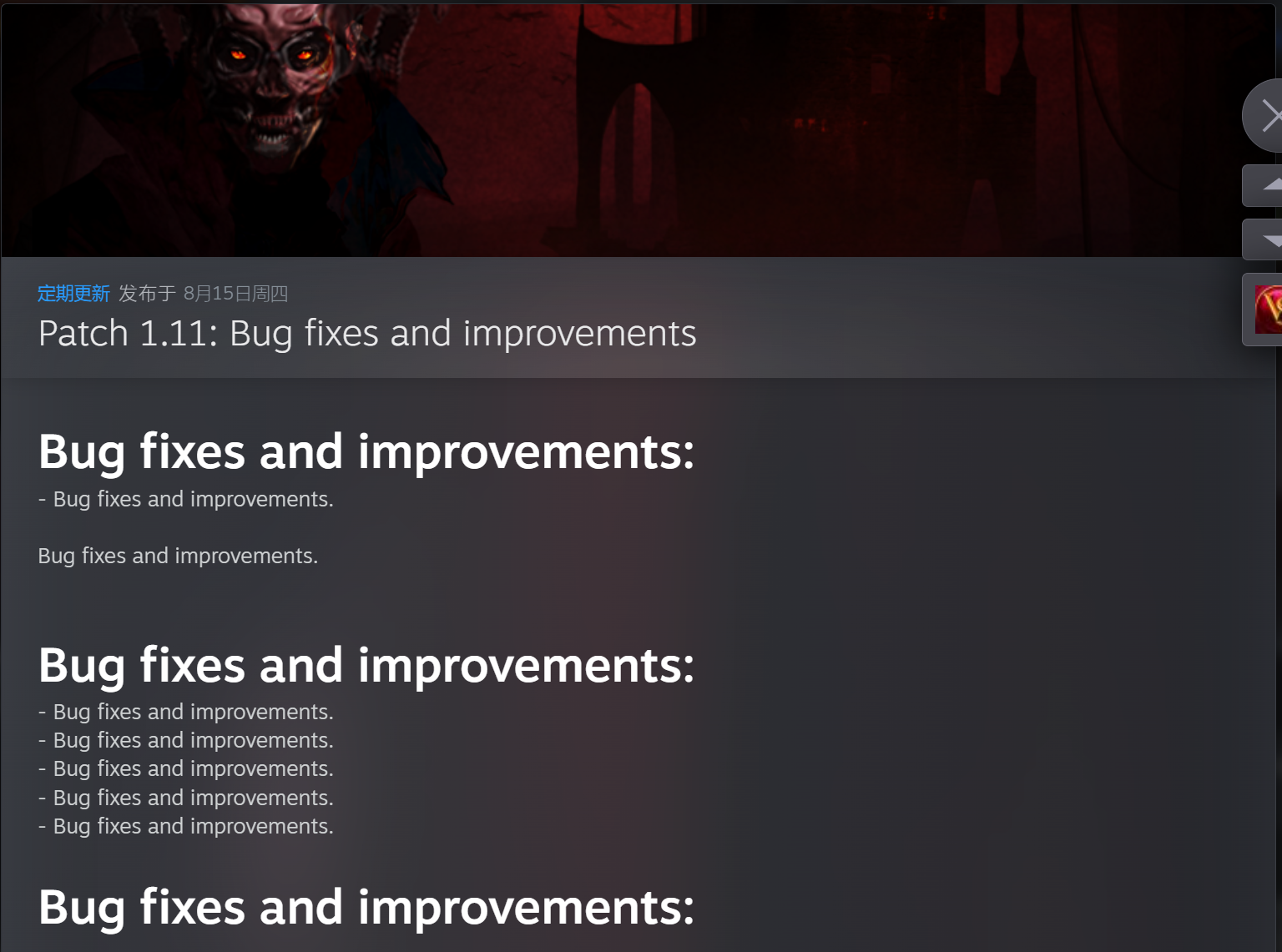
入口点击这里
其他信息
ARG作者 poncle ARG开始日期 2024年8月15日 目前进度 已结束? #进展介绍
官方在第二天就发布了真正的更新公告,宣布此次事件结束。很难不怀疑其实是玩家们解决了这一次的事件所以官方发布了真正的更新公告,但是我这边找了很多地方也没有找到具体的经过,有人知道吗? -
【发现|其他】Alchemia发布在 Puzzle讨论
介绍
一个由Matthew Brown制作的一款解谜游戏,需要玩家翻找大量的外部资料来找到答案,非常推荐所有人不说玩一下(因为确实难的要死),最少看一看这个游戏的解谜过程,也真的很震撼。
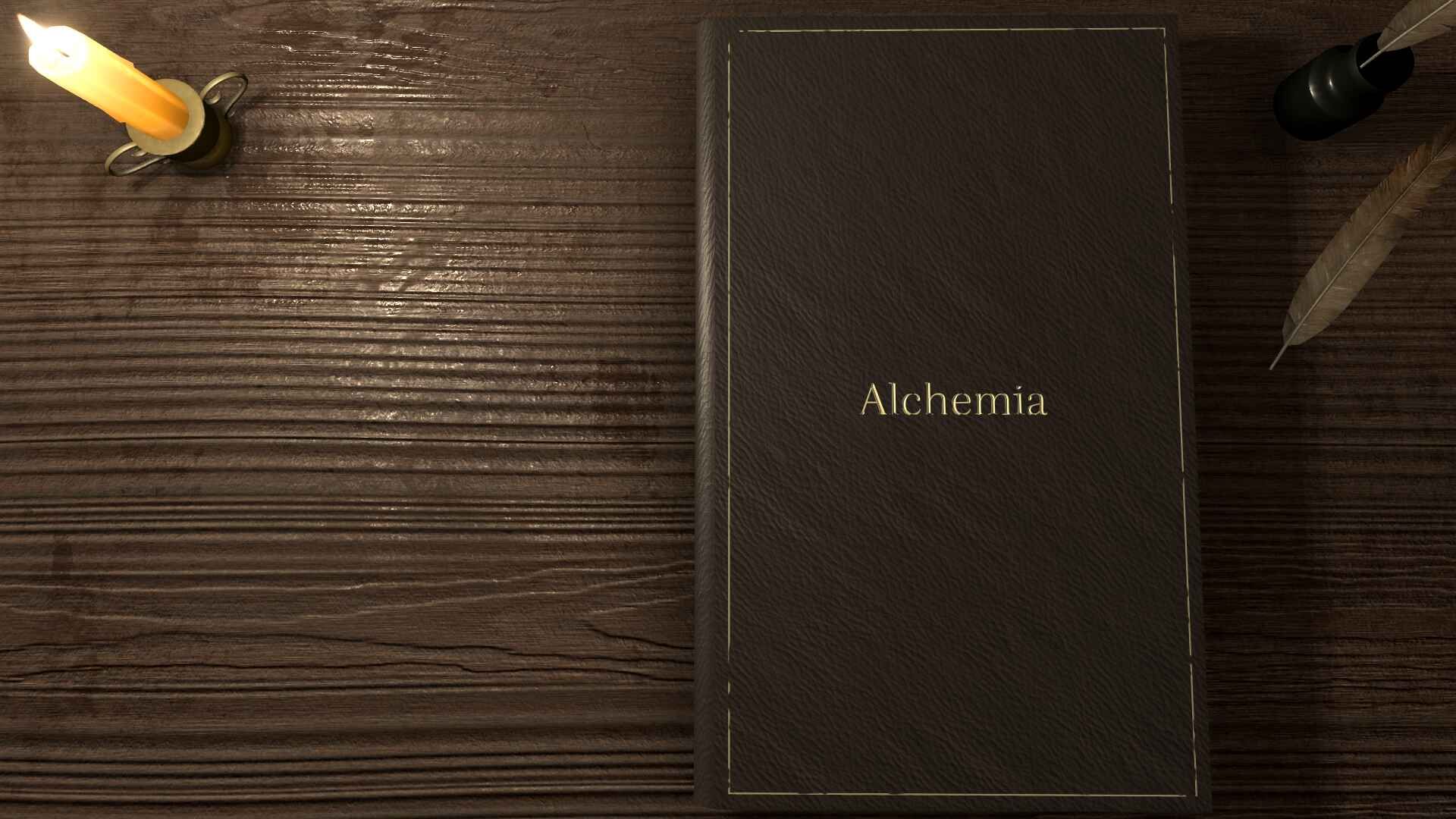
起始
流程介绍
-
欢迎来到迷雾论坛发布在 公告
欢迎来到迷雾论坛,这里是ARG爱好者交流讨论的一个平台,致力于创建中文ARG最大最完善的ARG交流平台。
官方wiki地址:https://wiki.mistarg.cn/
官方QQ群:993634440本论坛使用markdown语言写作。点击这里查看写作语法教程
联系方式:
QQ:1429961713
邮箱:mistarg@163.com -
【必看|25年7月20日更新】本版块版规和模板发布在 ARG讨论
本论坛不允许任何的暴力、政治、色情、惊骇、赌博、无端负能量等触及法律底线的内容的出现,一旦发现都将给予发布者永久封禁并删帖。
本版块基本规定
-
一切挑衅、引战、钓鱼、言语攻击、嘲讽、污秽、造谣的内容都不欢迎。
-
本版块不允许进行Puzzle内容的讨论,有关内容请移至Puzzle讨论区。
-
不允许将版块本身作为ARG的进行平台,一旦发现将进行删帖处理。
-
本版块发表内容都需要再最前面用大括号标注发表和讨论的内容(相应模板见下),有以下分类:
- 【发现|进行中/已完结/停滞/其他|官方/独立】
用于说明自己已经发现但是论坛里面没有提及的ARG。 - 【讨论】
用于讨论已经发现并且论坛里面已经提及的ARG。 - 【杂谈】
用于讨论和ARG相关但是又不是和特定ARG事件有关的内容。 - 【WIKI】
用于讨论和wiki编辑相关的内容。迷雾wiki地址点击这里 - 【发布】
用于发布自己制作的ARG。如果是主要就依附于一个原本就存在的一个游戏或者是作品中,和依附的事物的官方没有什么太大的联系的话,需要加上【独立】的标签,避免路人的误会 - 【总结】
用于对已完结或者终止的ARG事件进行总结。
- 【发现|进行中/已完结/停滞/其他|官方/独立】
奖惩措施
奖励
因为本站未盈利网站,目前没有想到什么好的奖励措施,大家有好的想法可以在本帖下留言。
惩罚
- 未按照发帖模板和格式发帖的人发的帖子将不会被置顶引导帖收录
- 在站内发布不良言语的人一旦证实第一次将会得到一周的禁言惩罚,第二次30天,第三次永久
- 不得完全使用语言大模型来进行聊天(使用语言大模型来进行思考辅助等除外),一旦发现封号处理。
-
musicraft 发布的最新帖子
-
【WIKI|迷雾wiki更新】Alternate Reality Games - Proof Manuscript发布在 ARG讨论
迷雾wiki更新一篇专业的介绍ARG的论文:Alternate Reality Games - Proof Manuscript。
具体链接如下:
https://wiki.mistarg.cn/index.php/Alternate_Reality_Games_-_Proof_Manuscript简要介绍(译者前言)
这篇文章从四个方面对宣传性ARG进行介绍和讲解:整体的发展和环境,作为宣传手段的表现形式如何,流程带来的影响,相关的关于数字劳动的思考。在当时发布的时期(2019)可以说写的相当全面和具体。
不过译者并不推荐一个对ARG感兴趣并且一无所知的人去看这篇文章。因为碍于发布的时间以及收集的样本,这篇文章的一些观点和讲述仅仅使用于宣传性的ARG,就比如说文中反复提到的TINAG(This is not a game 这不是个游戏)用在部分场景中是适用的,但是如果将这个扩展到ARG整体就可能会出现一些矛盾的场景。甚至第四章一整章的论述前提都是因为这个TINAG。
同时这篇文章也没有对那个时候相当火热的一些游戏衍生ARG以及一些剧情向的ARG做论述和描写,尽管这两种ARG在作者收集的作品的时间段内已经存在并且也引起了不小的风波,比如说ben drowned(Alex Hall 2010),portal(Valve 2010)甚至是更早的雅达利的寻剑(当然,雅达利的寻剑当时并没有说是一个ARG,但是从现在的角度看其实就是一个相当标准的ARG宣传形式了)。所以导致一些对于ARG的观点和论述较为偏颇。
对于那些对ARG有一定了解的读者,译者是相当推荐去好好看一下这篇文章的,因为这篇文章对于整个ARG事件的描述以及相关人员的采访和论述译者认为是很全面很具体的。可以很好的带读者了解ARG这种游戏形式在刚刚确定下来的时候是什么样子,媒体公司,玩家们都是怎么看待的。是一本相当好的参考文献。
不过正如译者之前所说,不要完全相信这本书的论述。之前提到,因为本文时刻都在提到的TINAG。所以文章在很多时候强调和介绍的都是ARG非游戏的一些特点以及引申的内容。自然在第四章就有了有关数字劳动,关系营销之类的内容。译者认为是有些偏离写作初衷的。仅供参考。
译者想要翻译这篇文章其实很久了,但是碍于自身的能力以及时间原因所以迟迟没有开始。直到最近借助WIKI的编译工作才开始慢慢开始整合和翻译。当然在这期间也借助了一些大模型的帮助。毕竟是个人翻译和整理。所以可能会有一些翻译不到位或者是略显奇怪的地方。也请读者见谅。
译者:musicraft
(2025年10月29日)
一点杂谈
翻译这篇论文可以说让我见识到文科生的恐怖。要我去写这些内容可能顶天也就3,4w字。以及最后的有关免费劳动以及总结的最后提了一嘴的性别叙事可以说是让我深刻地意识到东西方文化以及意识形态的差异。所以在翻译完这篇文章之后我每次提到这篇论文都会重点强调注意看译者前言。
不过我这边有关ARG论文的存货还是有蛮多的,我不打算全部翻译过来,后面也绝对会写一篇自己的有关ARG的统一性质的文章(就和一个视频带你了解ARG一样)。不过都是后话了。
-
【WIKI|迷雾Wiki更新】迷雾wiki更新 Sombra ARG发布在 ARG讨论
迷雾Wiki更新Sombra ARG,相关链接如下:
https://wiki.mistarg.cn/index.php/SombraARG
简要介绍:
Sombra ARG是一个为第一人称射击游戏守望先锋(由暴雪娱乐开发)而展开的ARG。Sombra(中文翻译为黑影)是当时尚未发布的守望先锋英雄的名字。该ARG包含了在各种开发者更新和短片动画中找到的关于Sombra的线索和密码。 在游戏发布时,在多拉多地图中就有大量的游戏内信息,暗示着一个名为Sombra的角色。当英雄安娜被揭示时,更多关于Sombra的线索出现在安娜的起源视频中。在随后的几周里,更多的线索被发现,最终在2016年暴雪嘉年华上揭示了角色的动画短片。一点杂谈
因为我做ARGUP主的开端就是介绍Sombra ARG,当时做的时候就感觉这个好长好精妙。当然以现在的眼光来看也是一个正常的宣传ARG。
不过让我不能接受的就是暴雪对这个ARG完全破解之后的奖励设置:完全没有任何的奖励。算是一个遗憾和失落了。
以及我这边越写越发现之前的视频后期有相当多的错误和可以改进的地方。不过也不止是那个视频吧。前期的超级多的视频我都想着能不能改一改。不过之后再说吧。
-
【WIKI|迷雾Wiki更新】迷雾wiki更新发布在 ARG讨论
迷雾wiki更新狼奔豕突和Kill Your Internet这两个ARG。相关链接如下:
https://wiki.mistarg.cn/index.php/Oxenfree_ARG
https://wiki.mistarg.cn/index.php/Kill_your_internet
简要介绍:
狼奔豕突ARG:
Oxenfree(中文译名《狼奔豕突》)是一款于2016年1月15日发行的冒险游戏,由Night School Studio开发。玩家控制主角Alex(一名高中女生)与她的四位朋友一起探索一座废弃的岛屿。该游戏包含了一个ARG,于2016年6月11日以在现实世界岛屿上发现地理藏宝的方式结束。
Kill Your Internet
Kill Your Internet是一个由Camouflaj创建的ARG,与他们的游戏République相关联。这个ARG围绕着一个复古风格的电子公告板系统(BBS)及其管理员KatherineTheGreat展开。
一点杂谈
最近wiki编辑的重点将会是游戏侦探上收录的wiki。这之后才会慢慢把一些没有收录于游戏侦探上的wiki搬运过来。
当然搬运的对象也不只是那些依附于游戏的ARG,之后一些依附于影视剧,电影,小说的ARG也会慢慢搬运过来,当然前提是能够找到对应的整理文献或者说是讨论组。因为这些媒介更加封闭一些,比起游戏相关的要更加难找。之后再说吧
现在才意识到每次辛辛苦苦编辑完wiki其实是没有人发现的,所以从之后开始每次wiki编辑完一个ARG那么将会发布新帖告知。